Innstillinger for eksport og deling av leier
Innstillingene for eksport og deling gir Fabric-administratoren fleksibilitet til å bestemme og tillate at Power BI-innhold eksporteres til formater i organisasjonens retningslinjer for sikkerhet og samsvar. Disse innstillingene lar deg også hindre at uautoriserte eksportformater eksporteres av brukere.
Delingsinnstillinger administreres også gjennom disse innstillingene. Du kan bestemme hvordan og hvem som kan dele Power BI-innhold i organisasjonen, samt bestemme innstillinger for deling av innhold med brukere utenfor organisasjonen. Disse innstillingene er konfigurert i delen leierinnstillinger i administrasjonsportalen. Hvis du vil ha informasjon om hvordan du kommer til og bruker leierinnstillinger, kan du se Om leierinnstillinger.
Ekstern datadeling (forhåndsversjon)
Når du aktiverer denne innstillingen, kan brukerne du angir, dele skrivebeskyttede koblinger til data som er lagret i organisasjonens OneLake-lagring med samarbeidspartnere både utenfor og i organisasjonen. Samarbeidspartnere som mottar koblingen, vil kunne vise, bygge videre på og dele dataene både innenfor og utenfor sine egne Fabric-leiere, ved hjelp av organisasjonens lisenser og kapasiteter.
Ekstern datadeling har viktige sikkerhetshensyn. Hvis du vil ha mer informasjon om deling av eksterne data, kan du se Deling av eksterne data.
Slik aktiverer du deling av eksterne data:
Gå til administrasjonsportalen , og åpne fanen Leierinnstillinger .
Finn og utvid innstillingen for deling av eksterne data (forhåndsvisning) under delen Innstillinger for eksport og deling.
Angi veksleknappen til Aktivert.
Angi hvilke brukere du vil skal kunne opprette eksterne dataressurser.
Brukere kan godta eksterne dataressurser (forhåndsversjon)
Når du aktiverer denne innstillingen, vil brukerne du angir, kunne godta skrivebeskyttede koblinger til data fra en annen organisasjons Fabric-leier. Brukere som godtar en ekstern delingskobling, kan vise, bygge videre på og dele disse dataene, både i og utenfor organisasjonen. Hvis du vil ha mer informasjon om deling av eksterne data og sikkerhetshensyn, kan du se Deling av eksterne data.
Slik tillater du brukere å godta eksterne dataressurser:
Gå til administrasjonsportalen , og åpne fanen Leierinnstillinger .
Finn og utvid innstillingene for brukere kan godta eksterne dataressurser (forhåndsvisning) under delen Innstillinger for eksport og deling.
Angi veksleknappen til Aktivert.
Angi hvilke brukere du vil skal kunne godta eksterne dataressurser.
Merk
Denne innstillingen er ikke relatert til innstillingen Tillat bestemte brukere å aktivere ekstern datadeling, som refererer til deling av semantiske modeller for Power BI via Entra B2B.
Gjestebrukere har tilgang til Microsoft Fabric
Når du aktiverer denne innstillingen, kan gjestebrukere av Microsoft Entra Business-to-Business (Microsoft Entra B2B) få tilgang til Fabric. Hvis du deaktiverer denne innstillingen, får B2B-gjestebrukere en feilmelding når de prøver å få tilgang til Fabric og eventuelle Fabric-elementer de har tillatelse til. Deaktivering av denne innstillingen for hele organisasjonen hindrer også brukere i å invitere gjester til organisasjonen. Bruk det bestemte alternativet for sikkerhetsgrupper til å kontrollere hvilke B2B-gjestebrukere som kan få tilgang til Fabric.
Hvis du vil ha mer informasjon, kan du se Distribuere Power BI-innhold til eksterne gjestebrukere med Microsoft Entra B2B.
Brukere kan invitere gjestebrukere til å samarbeide gjennom elementdeling og tillatelser
Denne innstillingen hjelper organisasjoner med å velge om nye gjestebrukere kan inviteres til organisasjonen gjennom Fabric-deling, tillatelser og abonnementsopplevelser.
Hvis du vil invitere eksterne brukere til organisasjonen, må brukeren også ha rollen som gjesteinvitasjon for Microsoft Entra. Når de er invitert, blir eksterne brukere microsoft Entra B2B-gjestebrukere. Denne innstillingen styrer bare muligheten til å invitere via Fabric.
Hvis du vil ha mer informasjon, kan du se Inviter gjestebrukere.
Viktig
Denne innstillingen ble tidligere kalt Del innhold med eksterne brukere.
Gjestebrukere kan bla gjennom og få tilgang til stoffinnhold
Denne innstillingen gjør det mulig for Microsoft Entra B2B-gjestebrukere å ha full tilgang til nettleseropplevelsen ved hjelp av navigasjonsruten til venstre i organisasjonen. Gjestebrukere som har blitt tilordnet arbeidsområderoller eller bestemte elementtillatelser, har fortsatt disse rollene og/eller tillatelsene, selv om denne innstillingen er deaktivert.
Hvis du vil lære mer om hvordan du sender Stoffinnhold til Microsoft Entra B2B-gjestebrukere, kan du lese Distribuer Power BI-innhold til eksterne gjestebrukere med Microsoft Entra B2B.
Brukere kan se gjestebrukere i lister over foreslåtte personer
Denne innstillingen hjelper organisasjoner med å begrense synligheten til eksterne brukere i delingsopplevelser. Når de deaktiveres, vises ikke gjestebrukere i Microsoft Entra i personvelgerens foreslåtte brukerlister. Dette bidrar til å forhindre utilsiktet deling til eksterne brukere og se hvilke eksterne brukere som er lagt til i organisasjonen gjennom Power BI-deling av UIer.
Viktig
Når innstillingen er satt til deaktivert, kan du fortsatt gi tillatelse til en gjestebruker ved å oppgi hele e-postadressen i personvelgere.
Publiser på nettet
Personer i organisasjonen kan publisere offentlige rapporter på nettet. Offentlig publiserte rapporter krever ikke godkjenning for å vise dem.
Bare administratorer kan tillate oppretting av nye innebyggingskoder for publisering til nett. Gå til Bygg inn koder i administrasjonsportalen for å se gjennom og behandle offentlige innebyggingskoder. Hvis noen av kodene inneholder privat eller konfidensielt innhold, fjerner du dem. Se gjennom innebyggingskoder regelmessig for å sikre at det ikke finnes konfidensiell informasjon på nettet.
Innstillingen Publiser på nett i administrasjonsportalen gir alternativer for hvilke brukere som kan opprette innebyggingskoder. Administratorer kan angi Publiser til nett til Aktivert , og velg hvordan innebyggingskoder fungerer for å tillate bare eksisterende innebyggingskoder. I så fall kan brukere opprette innebyggingskoder, men de må kontakte administratoren for å la dem gjøre det.
Brukere ser ulike alternativer i brukergrensesnittet basert på innstillingen Publiser til nett .
| Funksjon | Aktivert for hele organisasjonen | Deaktivert for hele organisasjonen | Bestemte sikkerhetsgrupper |
|---|---|---|---|
| Publiser på nett under Menyen Flere alternativer for rapport (...) | Aktivert for alle | Ikke synlig for alle | Bare synlig for autoriserte brukere eller grupper. |
| Behandle innebyggingskoder under Innstillinger | Aktivert for alle | Aktivert for alle | Aktivert for alle - Slett-alternativet bare for autoriserte brukere eller grupper. - Få koder aktivert for alle. |
| Bygge inn koder i administrasjonsportalen | Status har én av følgende verdier: -Aktiv - Støttes ikke -Blokkert |
Statusen vises deaktivert | Status har én av følgende verdier: -Aktiv - Støttes ikke -Blokkert Hvis en bruker ikke er autorisert basert på leierinnstillingen, vises statusen krenket. |
| Eksisterende publiserte rapporter | Alle aktiverte | Alle deaktivert | Rapporter fortsetter å gjengis for alle. |
Mer informasjon om publisering på nettet.
Kopier og lim inn visualobjekter
Aktiver denne innstillingen for å la brukere i organisasjonen kopiere visualobjekter fra en flis eller et rapportvisualobjekt og lime dem inn som statiske bilder i eksterne programmer.
Eksporter til Excel
Brukere i organisasjonen kan eksportere dataene fra en visualisering til en Excel-fil.
Hvis du vil ha mer informasjon, kan du se Eksportere dataene som ble brukt til å opprette en visualisering.
Merk
Fabric bruker automatisk en følsomhetsetikett på den eksporterte filen og beskytter den i henhold til etikettens filkrypteringsinnstillinger.
Eksporter til .csv
Brukere i organisasjonen kan eksportere data fra en flis, visualisering eller paginert rapport til en .csv fil.
Slik aktiverer eller deaktiverer du denne innstillingen:
- Finn innstillingen Eksporter til .csv under Innstillinger for eksport og delingi leierinnstillingene.
- Aktivere eller deaktivere bryteren.
- Velg omfanget av brukere som innstillingen vil påvirke, under Bruk på.
- Velg Bruk for å lagre endringene.
Last ned rapporter
Brukere i organisasjonen kan laste ned pbix-filer og paginerte rapporter.
Hvis du vil ha mer informasjon, kan du se Laste ned en rapport fra Power Bi-tjeneste til Power BI Desktop.
Brukere kan arbeide med Semantiske Power BI-modeller i Excel ved hjelp av en live-tilkobling
Aktiver denne innstillingen for å tillate brukere å eksportere data til Microsoft Excel fra et Power BI-visualobjekt eller en semantisk modell, eller eksporter en semantisk modell til en Excel-arbeidsbok med Analyser i Excel, begge alternativene med en live-tilkobling til XMLA-endepunktet.
Hvis du vil ha mer informasjon, kan du se Opprette Excel-arbeidsbøker med oppdaterbare Power BI-data.
Eksportere rapporter som PowerPoint-presentasjoner eller PDF-dokumenter
Med denne innstillingen kan brukere eksportere rapporter som PowerPoint-presentasjoner eller PDF-dokumenter.
- Lær hvordan du eksporterer PowerPoint-presentasjoner.
- Lær hvordan du eksporterer PDF-dokumenter.
Eksporter rapporter som MHTML-dokumenter
Brukere i organisasjonen kan eksportere paginerte rapporter som MHTML-dokumenter når denne innstillingen er aktivert.
Eksportere rapporter som Word-dokumenter
Med denne innstillingen kan brukere i organisasjonen eksportere paginerte rapporter som Microsoft Word-dokumenter.
Hvis du vil ha mer informasjon, kan du se Eksportere paginert Power BI-rapport til Microsoft Word.
Eksportere rapporter som XML-dokumenter
Med denne innstillingen kan brukere i organisasjonen eksportere paginerte rapporter som XML-dokumenter.
Hvis du vil ha mer informasjon, kan du se Eksportere paginert power bi-rapport til XML.
Eksportere rapporter som bildefiler
Brukere i organisasjonen kan bruke eksportrapporten til å arkivere API-en til å eksportere rapporter som bildefiler.
Hvis du vil ha mer informasjon, kan du se Eksportere paginert Power BI-rapport til en bildefil.
Skriv ut instrumentbord og rapporter
Med denne innstillingen kan brukere i organisasjonen skrive ut instrumentbord og rapporter.
Hvis du vil ha mer informasjon, kan du se Skriv ut fra Power Bi-tjeneste.
Sertifisering
Velg om personer i organisasjonen eller bestemte sikkerhetsgrupper kan sertifisere elementer som apper, rapporter eller datamarter som klarerte kilder for den bredere organisasjonen.
Viktig
Når en bruker sertifiserer et element, er kontaktdetaljene synlige sammen med sertifiseringsmerket.
Les Aktiver innholdssertifisering for mer informasjon.
Brukere kan konfigurere e-postabonnementer
Med denne innstillingen kan brukere opprette e-postabonnementer på rapporter og instrumentbord. Les e-postabonnementer for rapporter og instrumentbord i Power Bi-tjeneste for å finne ut mer.
B2B-gjestebrukere kan konfigurere og abonnere på e-postabonnementer
Det kan være tilfeller der administratoren vil at B2B-gjestebrukere skal motta e-postabonnementer, men ikke andre eksterne brukere. Bruk denne innstillingen til å la B2B-gjestebrukere konfigurere og abonnere på e-postabonnementer.
Hvis denne innstillingen er deaktivert, kan bare brukere i organisasjonen opprette og motta e-postabonnementer.
Viktig
Tillat at e-postabonnementer sendes til eksterne brukere , deaktiveres automatisk hvis B2B-gjestebrukerne kan konfigurere og abonnere på e-postabonnementsbryteren er slått av. Dette skyldes at B2B-brukere er eksterne brukere som har fått utvidede tillatelser til å hente innhold. Siden B2B-gjestebrukere har høyere tillatelser enn andre eksterne brukere, kan de andre eksterne brukerne heller ikke få e-postabonnementet.
Brukere kan sende e-postabonnementer til gjestebrukere
Brukere kan sende e-postabonnementer til gjestebrukere. Med denne innstillingen kan ikke brukere i organisasjonen abonnere gjestebrukere på abonnements-e-postmeldinger.
Utvalgt innhold
Med denne innstillingen kan du aktivere eller deaktivere muligheten for brukere i organisasjonen til å heve det publiserte innholdet til den utvalgte delen av Power BI Start-siden. Som standard kan alle med administrator-, medlems- eller bidragsyterrollen i et arbeidsområde i organisasjonen fremheve innhold på Power BI Start.
Hvis du vil ha mer informasjon, kan du se Funksjonsinnhold på kollegers Power BI Start-side.
Du kan også behandle utvalgt innhold på innholdssiden utvalgt i administrasjonsportalen. Gå til Administrer utvalgt innhold for mer informasjon.
Tillat tilkoblinger til utvalgte tabeller
Med denne innstillingen kan Fabric-administratorer kontrollere hvem i organisasjonen som kan bruke utvalgte tabeller i datatypegalleriet i Excel. Les mer om utvalgte Power BI-tabeller i Excel.
Merk
Tilkoblinger til utvalgte tabeller deaktiveres også hvis innstillingen Tillat live-tilkoblinger er satt til Deaktivert.
Gi koblinger som kan deles, gi tilgang til alle i organisasjonen
Denne leierinnstillingen er tilgjengelig for administratorer som ønsker å deaktivere oppretting av koblinger som kan deles, til Personer i organisasjonen.
Hvis denne innstillingen er deaktivert for en bruker med tillatelse til å dele en rapport, kan denne brukeren bare dele rapporten via kobling til bestemte personer eller personer med eksisterende tilgang. Bildet nedenfor viser hva brukeren ser hvis de prøver å dele rapporten via kobling:
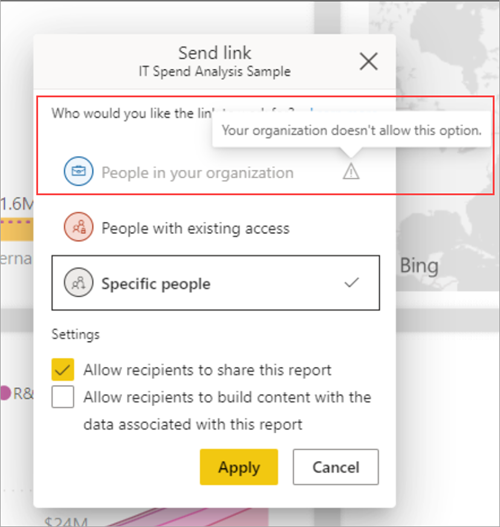
Hvis du vil ha mer informasjon, kan du se Koblingsinnstillinger.
Aktiver Microsoft Teams-integrering
Denne innstillingen gir organisasjoner tilgang til funksjoner som fungerer med Microsoft Teams og Power Bi-tjeneste. Disse funksjonene inkluderer å starte Teams-opplevelser fra Power BI, for eksempel chatter, Power BI-appen for Teams og få Power BI-varsler fra Teams. Hvis du vil aktivere eller deaktivere Teams-integrering fullstendig, kan du samarbeide med Teams-administratoren.
Les mer om samarbeid i Microsoft Teams med Power BI.
Installer Power BI-appen for Microsoft Teams automatisk
Automatisk installasjon gjør det enklere å installere Power BI-appen for Microsoft Teams, uten å måtte endre policyer for appoppsett for Microsoft Teams. Denne endringen øker hastigheten på installasjonen og fjerner administrators problemer med å konfigurere og vedlikeholde infrastrukturen som kreves av en policy for appoppsett.
Når appen er installert, mottar brukerne varsler i Teams og kan lettere oppdage og samarbeide med kolleger. Power BI-appen for Teams gir brukere muligheten til å åpne alt stoffinnhold.
Automatisk installasjon skjer for en bruker under følgende betingelser:
- Power BI-appen for Microsoft Teams er satt til Tillatt i administrasjonsportalen for Microsoft Teams.
- Power BI-leierinnstillingen Installer Power BI-appen for Microsoft Teams er automatisk aktivert.
- Brukeren har en Microsoft Teams-lisens.
- Brukeren åpner Power Bi-tjeneste i en nettleser.
Når appen er installert, mottar brukerne varsler i Teams og kan lettere oppdage og samarbeide med kolleger. Power BI-appen for Teams gir brukere muligheten til å åpne alt stoffinnhold.
Hvis du vil ha mer informasjon, kan du se Legge til Power BI-appen i Microsoft Teams.
Aktiver Power BI-tillegg for PowerPoint
Power BI-tillegget for PowerPoint gjør det mulig for brukere å legge til direkte, interaktive data fra Power BI i en PowerPoint-presentasjon. Se Om Power BI-tillegget for PowerPoint for mer informasjon.
Når denne innstillingen er aktivert (standard), er inngangspunkter for åpning av en ny PowerPoint-presentasjon med tillegget som allerede er lastet inn, tilgjengelige i Power BI. Når denne innstillingen er deaktivert, er inngangspunktene i Power BI utilgjengelige.
Denne integreringen krever at organisasjonens Microsoft Office-administrator har aktivert støtte for tillegg.
Merk
Hvis du deaktiverer denne innstillingen, hindrer det ikke personer i å bruke tillegget fra PowerPoint. Hvis du vil blokkere å legge til direkte Power BI-rapportsider i PowerPoint-lysbilder ved hjelp av tillegget, må tillegget være deaktivert i både Power BI og PowerPoint.
Tillat DirectQuery-tilkoblinger til Semantiske Modeller for Power BI
Når denne innstillingen er aktivert (standard), kan brukere bruke DirectQuery til å koble til Azure Analysis Services eller Power BI-datasett.
Hvis du vil ha mer informasjon om DirectQuery, kan du se Bruke DirectQuery i Power BI Desktop.
Hvis du slår av denne bryteren, stopper den effektivt brukere fra å publisere nye sammensatte modeller på Semantiske Power BI-modeller til tjenesten. Eksisterende rapporter som drar nytte av en sammensatt modell på en semantisk Power BI-modell, fortsetter å fungere, og brukere kan fortsatt opprette sammensatte modeller ved hjelp av Desktop, men de kan ikke publisere til tjenesten.
Hvis du vil lære mer om sammensatte modeller, kan du se Bruke sammensatte modeller i Power BI Desktop.
Merk
Live-tilkoblinger til Semantiske Power BI-modeller påvirkes ikke av denne bryteren, og det er heller ikke live- eller DirectQuery-tilkoblinger til Azure Analysis Services. Disse fortsetter å fungere uavhengig av om innstillingen er på eller av. I tillegg fortsetter alle publiserte rapporter som drar nytte av en sammensatt modell på en semantisk Power BI-modell, å fungere selv om innstillingen er slått av etter at de ble publisert.
Gjestebrukere kan arbeide med delte semantiske modeller i sine egne leiere
Når denne innstillingen er aktivert, kan Microsoft Entra B2B-gjestebrukere av semantiske modeller som deles med dem av brukere i organisasjonen, få tilgang til og bygge på disse semantiske modellene i sin egen tenant.
Denne innstillingen er deaktivert som standard for kunder. Hvis denne innstillingen er deaktivert, kan en gjestebruker fortsatt få tilgang til den semantiske modellen i leverandørleieren, men ikke i sin egen leier.
Tillat at bestemte brukere aktiverer ekstern datadeling
Som Fabric-administrator kan du angi hvilke brukere eller brukergrupper i organisasjonen som kan dele semantiske modeller eksternt med gjester fra en annen leier gjennom stedsmekanismen. Autoriserte gjestebrukere kan deretter oppdage, koble til og arbeide med disse delte semantiske modellene i sine egne leiere.
Deaktivering av denne innstillingen hindrer brukere i å dele semantiske modeller eksternt ved å blokkere brukernes mulighet til å slå på ekstern deling for semantiske modeller de eier eller administrerer.
Merk
Denne innstillingen gjelder deling av semantiske modeller for Power BI via Entra B2B-funksjoner. Det er ikke relatert til deling av eksterne data (forhåndsvisning), og brukere kan godta leierinnstillinger for eksterne dataressurser (forhåndsversjon), som styrer funksjonen for ekstern datadeling. Funksjonen eksterne data sharigin gjør det mulig å dele data fra en organisasjons OneLake-lagringssteder til eksterne Fabric-leiere, og bruker sikre fabric-to-Fabric-kommunikasjonskanaler i stedet for Entra B2B.
Brukere kan levere rapporter til OneDrive og SharePoint i Power BI
Brukere kan levere rapporter til OneDrive eller SharePoint. Hvis innstillingen For brukere kan konfigurere abonnementer også er aktivert, kan brukere bruke abonnementer til å planlegge levering av disse rapportene til OneDrive eller SharePoint.